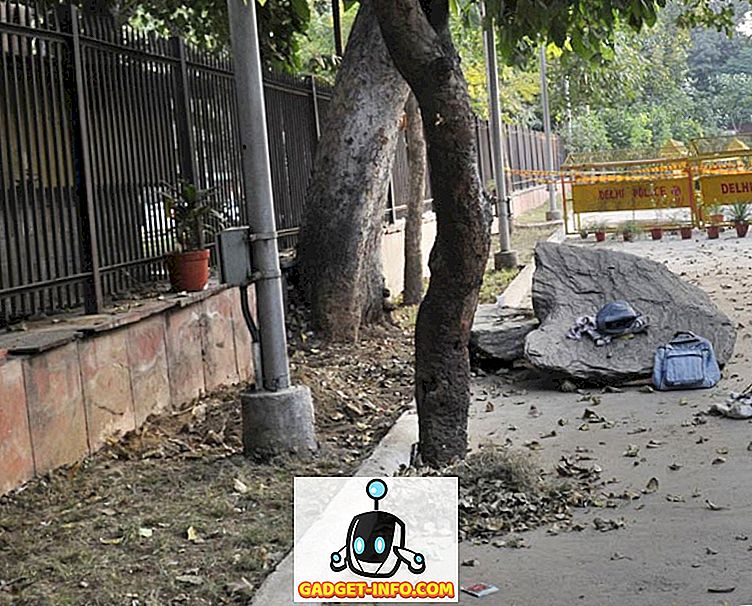Zatímco společnost Microsoft zavedla novou aplikaci pro přehrávání médií, kterou dabovali filmy a televizi se systémem Windows 10, stále obsahuje starší verzi programu Windows Media Player. Je to moudrý krok, protože existuje řada lidí, kteří stále používají přehrávač Windows Media Player pro svou jednoduchost. Zatímco program Windows Media Player je skvělý, pokud jde o zpracování jednoduchých úloh přehrávání médií, je pravděpodobné, že jste zde, protože jste nemohli přidat externí titulky k videím v aplikaci.
Pokud se podíváte na web, najdete různé způsoby, jak tvrdit, že přidání titulků do programu Windows Media Player, ale podle našich zkušeností, většina z těchto způsobů opravdu nefunguje. Dobrá zpráva je, že jsme vyzkoušeli různé možnosti a podařilo se nám přidat titulky v programu Windows Media Player. Takže, bez dalších okolků, zde je návod, jak přidat titulky v programu Windows Media Player:
1. Prvním krokem je zajistit, aby video soubor a jeho soubor titulků obsahovaly stejný název . Program Windows Media Player neumožňuje manuálně přidávat titulky a rozpoznává pouze titulky, které mají stejný název jako video.
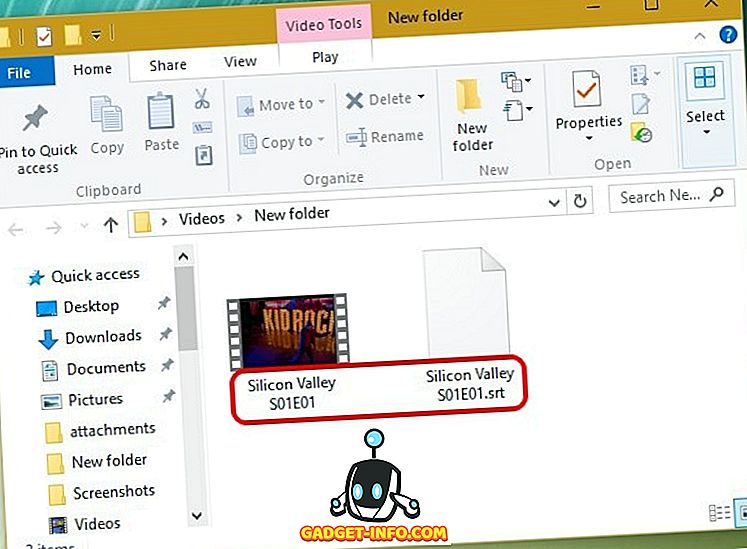
2. Po dokončení otevřete program Windows Media Player a v režimu Knihovna přejděte na položku Přehrát-> Texty, titulky a titulky a klikněte na „ Zapnuto “, pokud je k dispozici . Tuto možnost můžete najít také v režimu Přehrávání pravým tlačítkem myši nahoře.
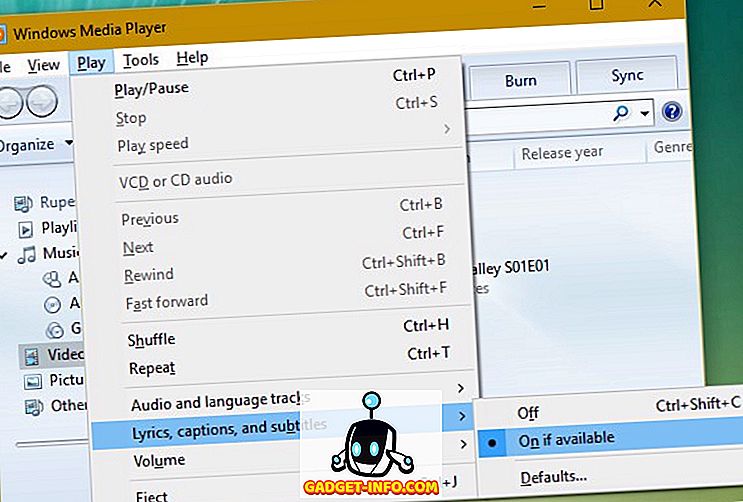
3. Poté si stáhněte kodek DirectVobSub (VSFilter) a nainstalujte jej do počítače. Je k dispozici pro 32bitové i 64bitové stroje. Stačí jen nainstalovat kodek a není třeba nic konfigurovat. Nezapomeňte si stáhnout kodek z oficiálních webových stránek, protože lidé nahlásili, že při stahování z jiných zdrojů obsahovali malware.
Poznámka : Někteří uživatelé hlásí, že titulky začaly pracovat po těchto krocích, takže byste měli přehrát video a zkontrolovat, zda titulky fungují v programu Windows Media Player. Pokud ne, postupujte podle níže uvedených kroků.
4. Po dokončení budete muset stáhnout a nainstalovat pokročilý kodek Shark007 pro Windows Media Player. Poté, co je nainstalován, otevřete aplikaci 64bit Settings nebo 32bit Settings Application (Ano, to je pojmenované) v závislosti na vašem PC. Budete jej muset spustit s právy správce kliknutím pravým tlačítkem myši na aplikaci a kliknutím na „ Spustit jako správce “.
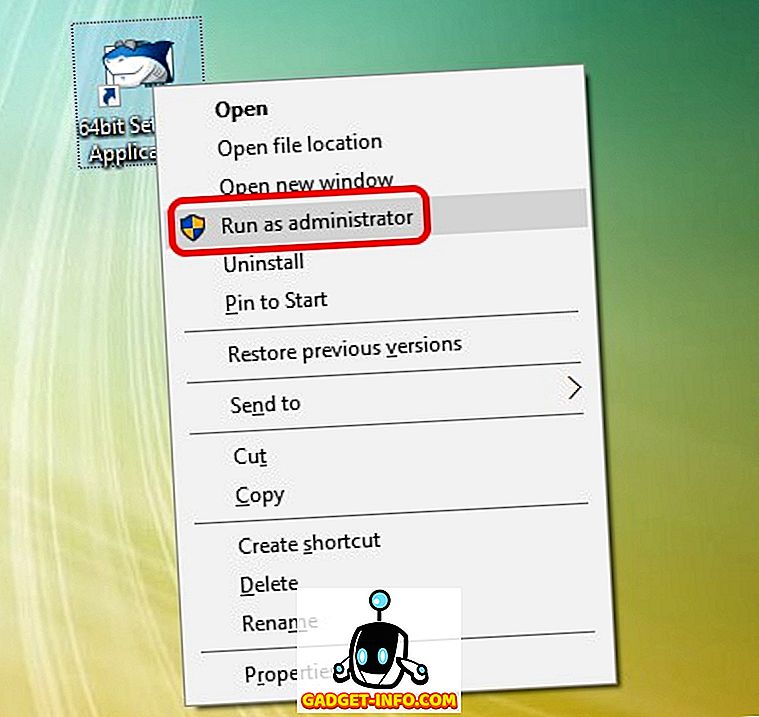
5. Když se aplikace otevře, přejděte na karty různých typů videosouborů a zkontrolujte možnost, která říká „ Zakázat Media Foundation pro MP4 / AVI / MKV atd.“. Také přejděte na kartu „ Swap “ a zaškrtněte „ Zakázat Windows Media Foundation “.
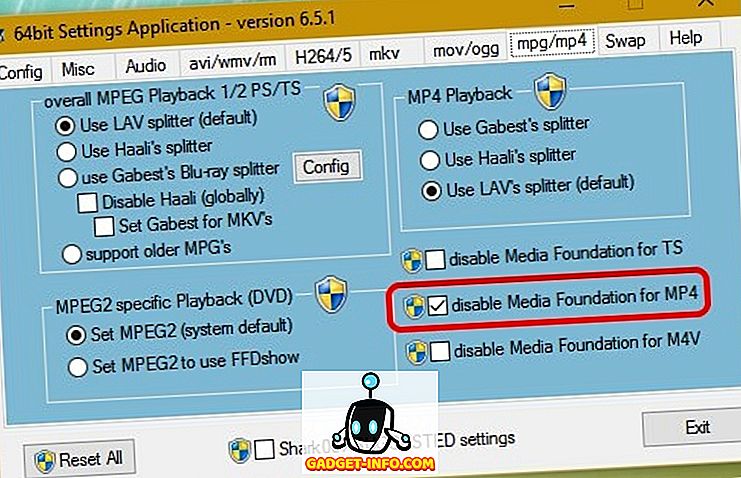
Poté, co jste provedli výše uvedené kroky, stačí otevřít video soubor v programu Windows Media Player a měli byste vidět titulky pracovat dobře. Pokud stále nefungují, může být problém se souborem titulků. V takovém případě zkuste změnit název souboru z .srt na .sub. Testovali jsme proces, takže jsme si jisti jeho prací.
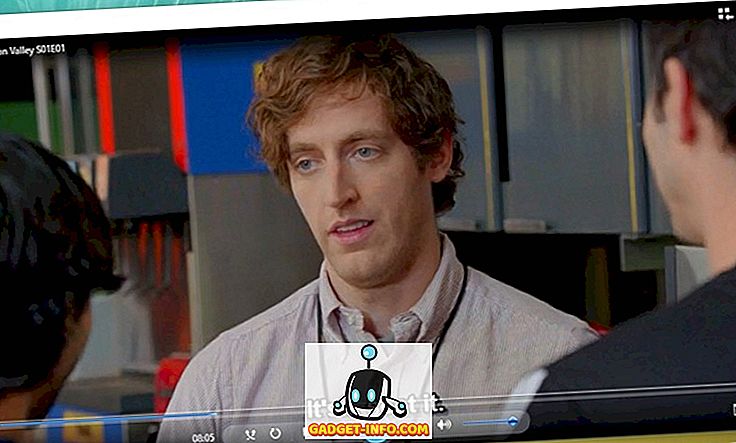
Jste připraveni sledovat videa s titulky v programu Windows Media Player?
No, to je, jak můžete přidat titulky v programu Windows Media Player. Určitě si myslíme, že Microsoft by měl pracovat na lepší podpoře externích titulků v programu Windows Media Player, ale nevidíme to. Naštěstí, výše uvedený způsob, jak přidat titulky v programu Windows Media Player funguje bezchybně na Windows 10, stejně jako předchozí iterace Windows. Vyzkoušejte si to na svém PC nebo notebooku se systémem Windows a dejte nám vědět, pokud narazíte na jakékoli překážky. Zvuk vypněte v sekci komentáře níže.
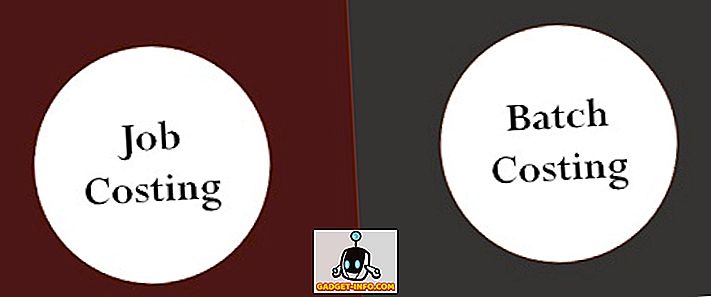
![Posílání textových zpráv a řízení: řízení během textové komunikace [Infographic]](https://gadget-info.com/img/tech/525/texting-driving-driving-while-intexticated-2.jpg)